В этом примере показано, как использовать Model Linearizer, чтобы линеаризовать модель путем симуляции модели и извлечения государственных уровней и уровней на входе системы в заданных временах симуляции.
Чтобы линеаризовать вашу модель в командной строке, используйте linearize функция.
Откройте Simulink® модель.
sys = 'watertank';
open_system(sys)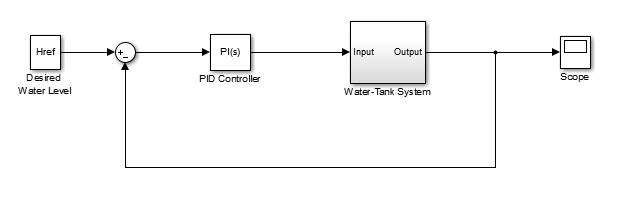
Откройте Model Linearizer для модели.
В окне модели Simulink, в галерее Apps, нажимают Model Linearizer.
Чтобы задать точки ввода и вывода линеаризации, откройте вкладку Linearization. Для этого в галерее Apps, нажмите Linearization Manager.
Чтобы задать аналитическую точку для сигнала, кликните по сигналу в модели. Затем на вкладке Linearization, в галерее Insert Analysis Points, выбирают тип аналитической точки.
Сконфигурируйте входной сигнал блока PID Controller как Input Perturbation.
Сконфигурируйте выходной сигнал блока Water-Tank System как Open-loop Output.
Создайте новую рабочую точку снимка состояния симуляции, в которой можно линеаризовать модель. В Model Linearizer, в Operating Point выпадающий список, выбирают Take simulation snapshot.
Во Ввести времена снимка состояния, чтобы линеаризовать диалоговое окно, в поле Simulation Snapshot Times, входят один или несколько раз снимка состояния, в котором можно линеаризовать. В данном примере введите 10 извлекать рабочую точку в этом времени симуляции.
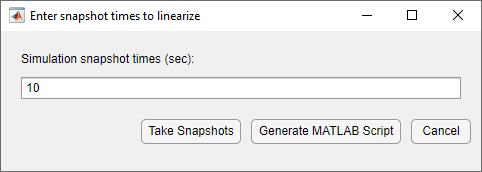
Совет
Чтобы линеаризовать модель в нескольких рабочих точках, задайте вектор из времен симуляции в поле Simulation Snapshot Times. Например, ввод [1 10] результаты в массиве двух линейных моделей, одного линеаризовавшего в t = 1 и другой в t = 10.
Сгенерируйте рабочую точку снимка состояния симуляции. Нажмите Take Snapshots.
Рабочая точка op_snapshot1 появляется в Линейной Аналитической Рабочей области. В Operating Point выпадающий список эта рабочая точка теперь выбрана как рабочая точка, которая будет использоваться для линеаризации.
Линеаризуйте модель в заданной рабочей точке и сгенерируйте диаграмму Боде результата.
Нажмите![]() Bode. Диаграмма Боде линеаризовавшего объекта появляется, и линеаризовавший объект
Bode. Диаграмма Боде линеаризовавшего объекта появляется, и линеаризовавший объект linsys1 появляется в Линейной Аналитической Рабочей области.
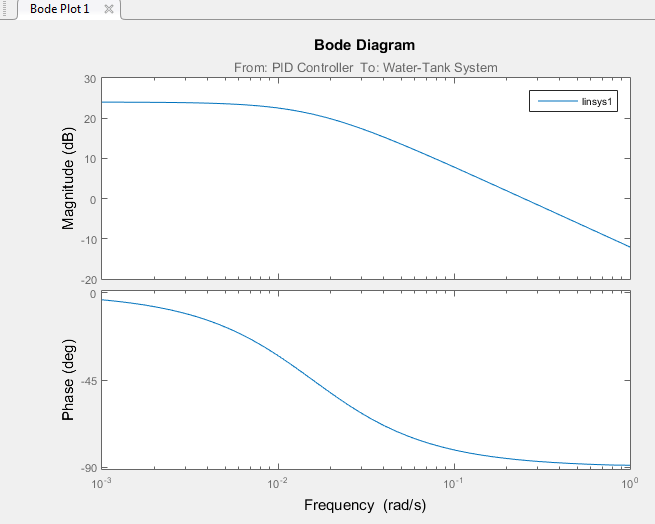
Дважды щелкните по linsys1 в Linear Analysis Workspace, чтобы видеть представление пространства состояний линейной модели. Щелкните правой кнопкой по графику и выберите информацию из меню Characteristics, чтобы исследовать характеристики линеаризовавшего ответа.
Модель Close Simulink.
bdclose(sys);